
L'éditeur php Banana vous montrera comment désactiver les alertes de sécurité Windows dans le système win10. Lorsque vous utilisez le système Windows, vous pouvez rencontrer des fenêtres contextuelles d'alerte de sécurité gênantes, ce qui affecte votre expérience d'utilisation normale. Avec un simple réglage des paramètres, vous pouvez facilement désactiver ces alertes de sécurité pour assurer un fonctionnement plus fluide de votre système. Ensuite, nous présenterons en détail comment désactiver les alertes de sécurité Windows afin que vous ne soyez plus dérangé et que vous profitiez de la commodité et de la rapidité apportées par le système.
1. Cliquez avec le bouton droit sur le bouton Démarrer dans le coin inférieur gauche du bureau et cliquez sur l'élément de menu [Démarrer/Système Windows/Panneau de configuration] dans le menu contextuel, comme indiqué dans l'image :
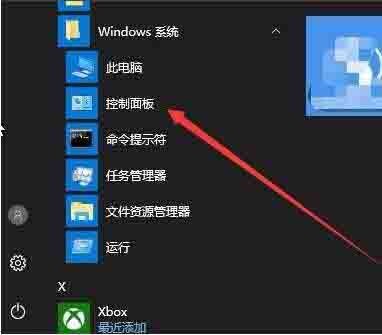
; 2. Cliquez sur l'icône [Pare-feu Windows Defender] dans la fenêtre ] comme indiqué dans l'image :
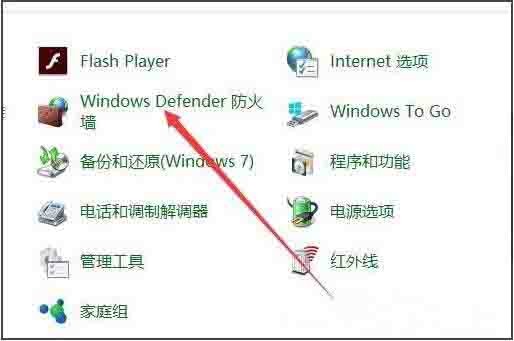
3 Dans la fenêtre ouverte, cliquez sur l'élément de menu [Modifier les paramètres de notification] dans la barre latérale gauche, comme indiqué dans l'image ; :
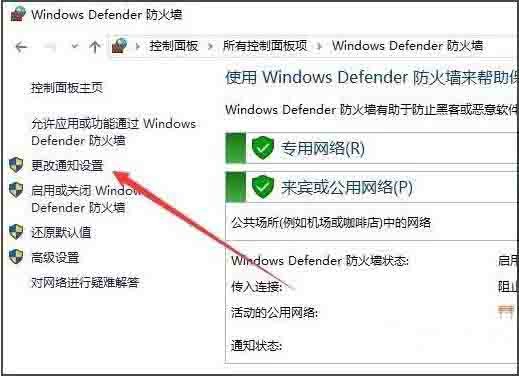
4. Dans la fenêtre de droite, recherchez l'élément [Me prévenir lorsque le pare-feu Windows Defender bloque de nouvelles applications] et décochez-le. Comme le montre l'image :
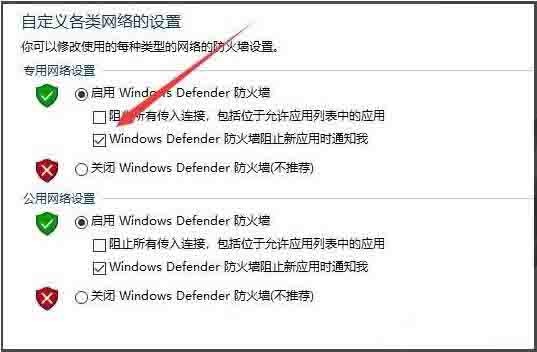
Méthode 2
Si la méthode ci-dessus n'est pas très efficace, vous pouvez continuer avec les opérations suivantes
1. Cliquez avec le bouton droit sur le bouton Démarrer dans le coin inférieur gauche du bureau et sélectionnez. le menu [Exécuter] dans le menu contextuel Élément ; comme indiqué sur l'image :
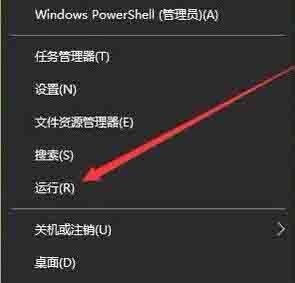
2. Ensuite, dans la fenêtre d'exécution ouverte, entrez la commande services.msc, puis cliquez sur le bouton OK.
3. Dans la fenêtre de service ouverte, recherchez l'élément de service Security Center et sélectionnez l'élément de menu [Propriétés] dans le menu contextuel comme indiqué dans la figure :
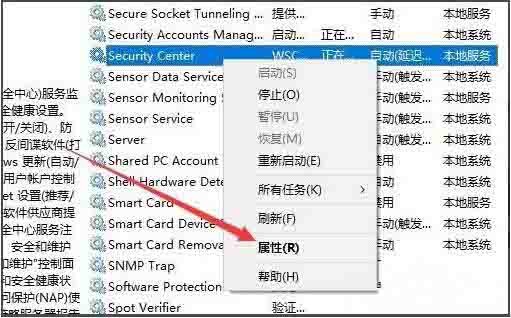
4. fenêtre, cliquez sur le bouton [Arrêter] pour arrêter l'exécution du service ; comme indiqué dans la figure :
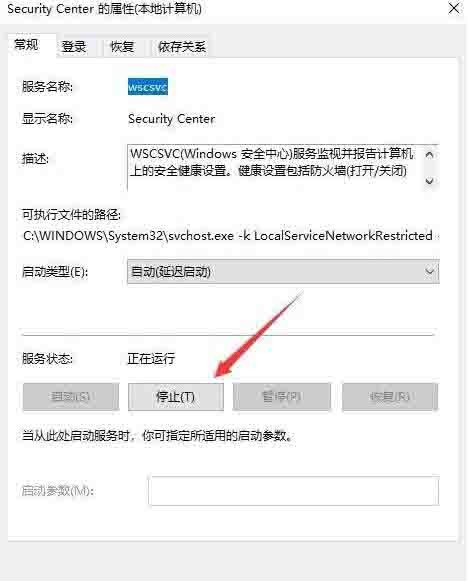
5 Ensuite, cliquez sur l'élément de menu [Type de démarrage] et sélectionnez l'élément de menu [Désactiver] dans la fenêtre contextuelle. menu déroulant. Enfin, cliquez sur le bouton OK pour qu'il n'y ait plus de fenêtres d'invite d'avertissement de sécurité à l'avenir. Comme le montre l'image :

Ce qui précède est le contenu détaillé de. pour plus d'informations, suivez d'autres articles connexes sur le site Web de PHP en chinois!
 Le commutateur Bluetooth Win10 est manquant
Le commutateur Bluetooth Win10 est manquant
 Pourquoi toutes les icônes dans le coin inférieur droit de Win10 apparaissent-elles ?
Pourquoi toutes les icônes dans le coin inférieur droit de Win10 apparaissent-elles ?
 La différence entre le sommeil et l'hibernation Win10
La différence entre le sommeil et l'hibernation Win10
 Win10 suspend les mises à jour
Win10 suspend les mises à jour
 Que faire si le commutateur Bluetooth est manquant dans Windows 10
Que faire si le commutateur Bluetooth est manquant dans Windows 10
 win10 se connecte à une imprimante partagée
win10 se connecte à une imprimante partagée
 Nettoyer les fichiers indésirables dans Win10
Nettoyer les fichiers indésirables dans Win10
 Comment partager une imprimante dans Win10
Comment partager une imprimante dans Win10